Altium Designer 铺铜时如何去死铜和滴泪
1、首先打开自己准备铺铜的PCB图,下图是小编设计的图,已经布线完成了,就差铺铜和滴泪了。

2、选择 Place - Polygon Pour打开铺铜的功能如下图。
选好Layer层,选好Net 为GND
最重要的就是勾选 Remove Dead Copper。


3、铺好Top Layer的铜如下图,我们可以看见,没有死铜,都是连续的铜。

4、同理铺好Botoom Layer的铜,如下图。可以看见也是没有死铜都是连续的铜。
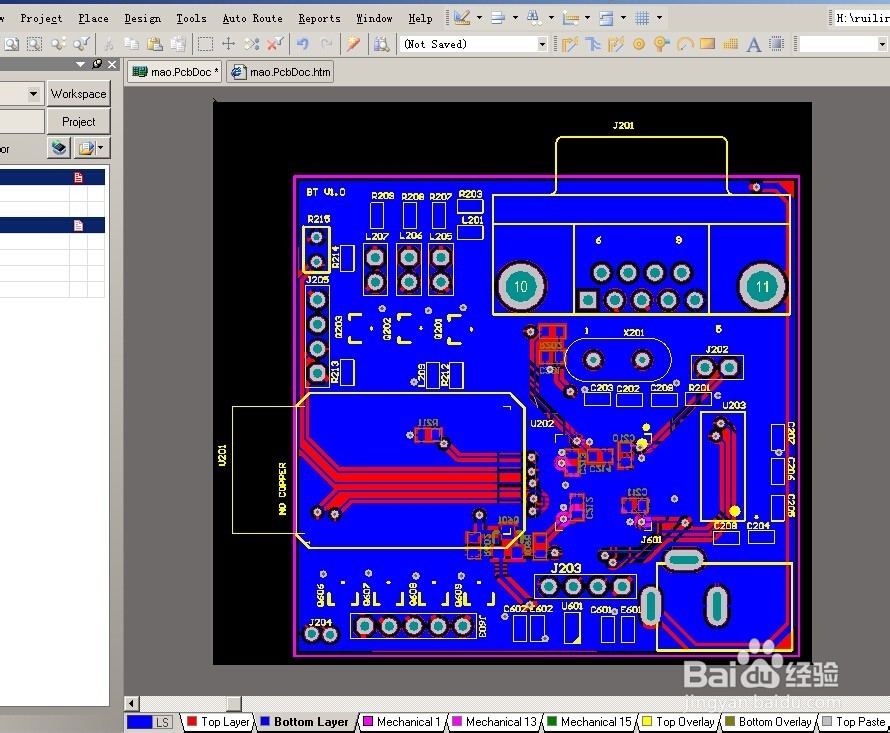
5、选择Tools- Teardrops 进行滴泪,在弹出的对话框根据自己的需要进行设置。如下,小编就用的默认的。然后点击OK即可。
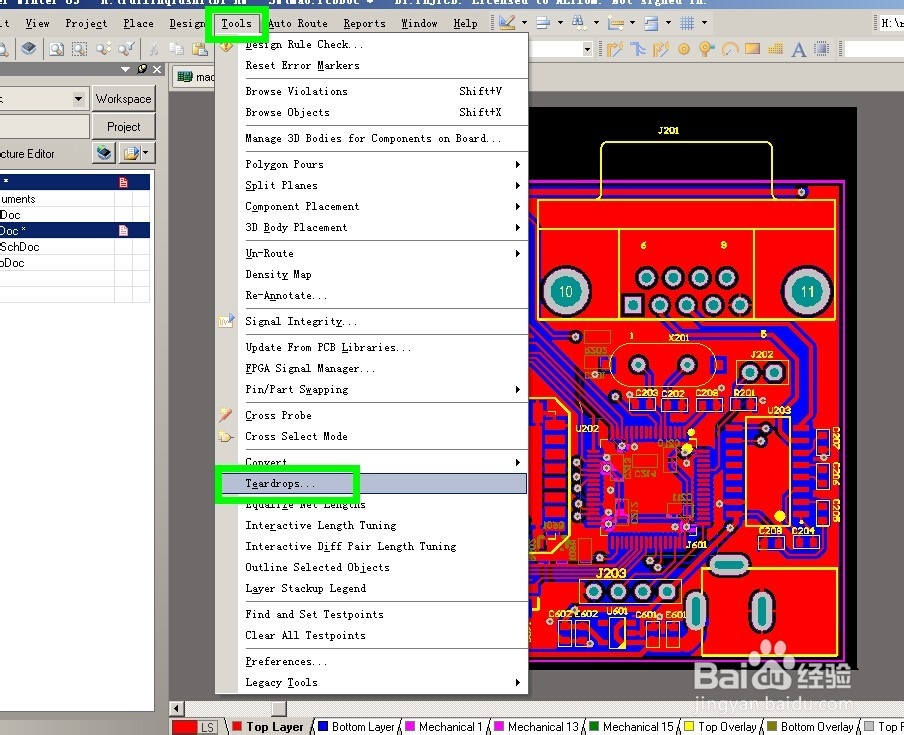

6、如下图我们可以看见过孔旁边的线都有了“泪滴”的形状,连接性能比较好。

声明:本网站引用、摘录或转载内容仅供网站访问者交流或参考,不代表本站立场,如存在版权或非法内容,请联系站长删除,联系邮箱:site.kefu@qq.com。
阅读量:165
阅读量:169
阅读量:41
阅读量:140
阅读量:100